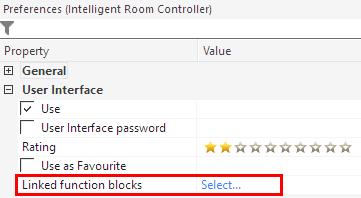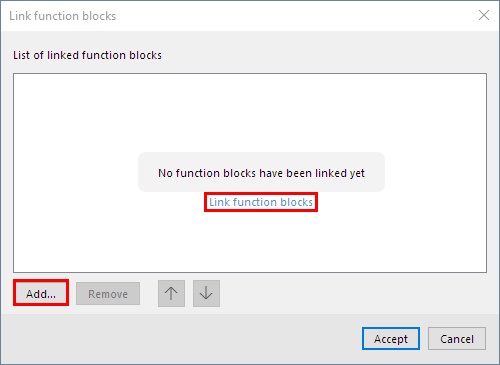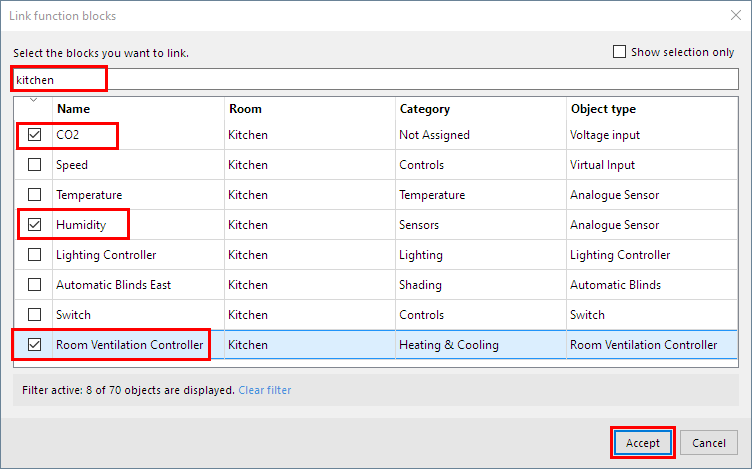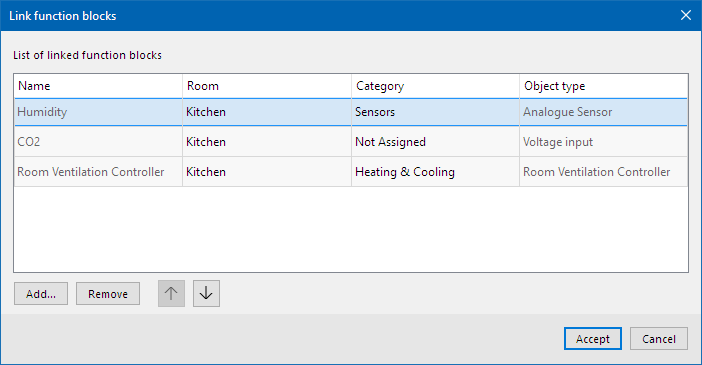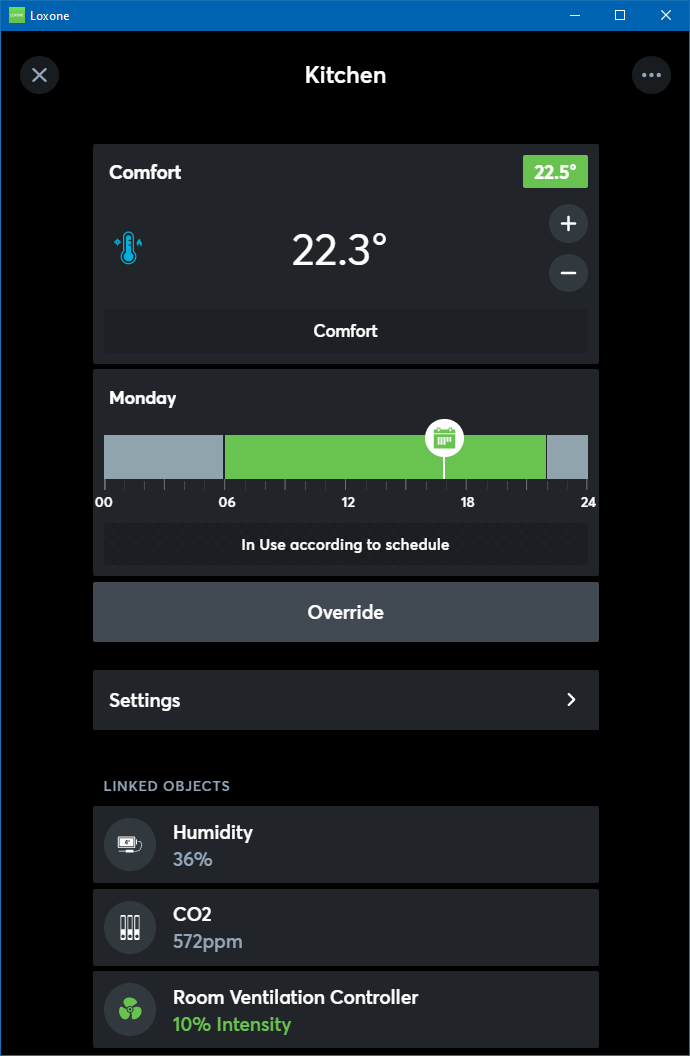Objecten die verder niet in de visualisatie worden gebruikt, kunnen ook worden geselecteerd. Dit maakt een visualisatie met een ordelijk uitzicht mogelijk.
INHOUD:
Koppelen
Weergave
Koppelen
In het volgende voorbeeld koppelen we de bouwsteen intelligente ruimtebediening in de keuken met extra objecten.
Eerst klikken we op de bouwsteen, daarna in de eigenschappen onder “Gekoppelde bouwstenen” klikken we op “Selecteren“:
In het volgende venster zijn er nog geen bouwstenen gekoppeld. We klikken dus op de knop “Toevoegen“:
Dit opent een venster waarin alle bestaande elementen worden opgesomd.
Met behulp van het zoekveld kunnen we de items in de lijst filteren. Ook kan elke kolom op naam worden gesorteerd.
In het voorbeeld geven we de kamer op in het zoekveld, zodat alleen objecten van die kamer worden weergegeven.
We selecteren de luchtvochtigheid, de CO2 waarde en de bouwsteen ventilatieregeling van de keuken, en klikken dan op “Toepassen“:
Daarna zijn de geselecteerde objecten aan elkaar gekoppeld en kunnen ze indien nodig met de pijlsymbolen veranderd worden van volgorde:
Tenslotte klikken we nogmaals op “Toepassen“, waarna we het programma opslaan op de Miniserver.
Weergave
In de visualisatie, d.w.z. in de webinterface of de Loxone App, openen we nu de bouwsteen intelligente ruimtebediening.
Hier worden de eerder gekoppelde objecten weergegeven onder de functies van de bouwsteen:
Daarom hebben we alle waarden die relevant zijn voor het ruimteklimaat thematisch samengebracht in de bouwsteen intelligente ruimtebediening.
Andere bouwstenen kunnen hier rechtstreeks worden geopend zonder ze te moeten visualiseren.
Dit komt de werking van de interface ten goede, omdat er dan minder objecten per kamer worden getoond.